Sonerezh ist ein kostenloser, quelloffener und webbasierter Musik-Streaming-Server, mit dem von überall aus auf Medien zugegriffen werden kann. Es ist eine einfache, leichtgewichtige und benutzerfreundliche Anwendung, die in PHP und HTML5 geschrieben ist. Sie können Titel, Alben und Interpreten zu Ihren Playlists hinzufügen und nach Lust und Laune anhören. Sonerezh bietet Ihnen ein Benutzerverwaltungssystem mit zwei Zugriffsebenen, damit auch Ihre Freunde Ihre Musik genießen können.
In diesem Tutorial erklären wir, wie Sonerezh auf einem Ubuntu 18.04-Server installiert wird.
Anforderungen
- Ein Server mit Ubuntu 18.04.
- Ein Nicht-Root-Benutzer mit sudo-Berechtigungen.
Installieren Sie Apache, MariaDB und PHP
Sonerezh ist eine webbasierte Anwendung, daher müssen Sie den Apache-Webserver und den MariaDB-Datenbankserver auf Ihrem System installieren. Sie können sie installieren, indem Sie den folgenden Befehl ausführen:
sudo apt-get install apache2 mariadb-server -y
Als nächstes müssen Sie das Ondrej-PHP-Repository zu Ihrem System hinzufügen. Sie können dies mit dem folgenden Befehl tun:
sudo apt-get install software-properties-common
sudo add-apt-repository ppa:ondrej/php -y
Aktualisieren Sie als Nächstes das Repository und installieren Sie PHP und alle erforderlichen Abhängigkeiten mit dem folgenden Befehl:
sudo apt-get install php7.2 php7.2-mysql php7.2-intl php7.2-cli php7.2-gd php7.2-mbstring php-pear php7.2-curl php7.2-mysqlnd php7.2-mcrypt libav-tools git -y
Sobald alle Pakete installiert sind, starten Sie den Apache- und MariaDB-Dienst und ermöglichen Sie ihnen, beim Booten mit dem folgenden Befehl zu starten:
sudo systemctl start apache2
sudo systemctl enable apache2
sudo systemctl start mysql
sudo systemctl enable mysql
MariaDB konfigurieren
Standardmäßig ist die MariaDB-Installation nicht sicher, daher müssen Sie sie zuerst sichern. Sie können dies mit dem folgenden Befehl tun:
sudo mysql_secure_installation
Beantworten Sie alle Fragen wie unten gezeigt:
Enter current password for root (enter for none):
Set root password? [Y/n]: N
Remove anonymous users? [Y/n]: Y
Disallow root login remotely? [Y/n]: Y
Remove test database and access to it? [Y/n]: Y
Reload privilege tables now? [Y/n]: Y
Sobald die MariaDB gesichert ist, melden Sie sich bei der MariaDB-Shell an:
mysql -u root -p
Geben Sie Ihr Root-Passwort ein, wenn Sie dazu aufgefordert werden, und erstellen Sie dann eine Datenbank und einen Benutzer für Sonerezh:
MariaDB [(none)]> CREATE DATABASE sonerezhdb;
MariaDB [(none)]> GRANT ALL PRIVILEGES ON sonerezhdb.* TO 'sonerezh'@'localhost' IDENTIFIED BY 'password';
Löschen Sie als Nächstes alle Berechtigungen mit dem folgenden Befehl:
MariaDB [(none)]>FLUSH PRIVILEGES;
MariaDB [(none)]>\q
Installieren Sie Sonerezh
Laden Sie zunächst die neueste Version von Sonerezh aus dem Git-Repository mit dem folgenden Befehl herunter:
cd /var/www/html
sudo git clone --branch master https://github.com/Sonerezh/sonerezh.git
Geben Sie als Nächstes dem Sonerezh-Verzeichnis mit dem folgenden Befehl die richtige Berechtigung:
sudo chown -R www-data:www-data /var/www/html/sonerezh
sudo chmod -R 755 /var/www/html/sonerezh
Erstellen Sie als Nächstes mit dem folgenden Befehl eine virtuelle Apache-Hostdatei für sonerezh:
sudo nano /etc/apache2/sites-available/sonerezh.conf
Fügen Sie die folgenden Zeilen hinzu:
<VirtualHost *:80> ServerAdmin [email protected] DocumentRoot /var/www/html/sonerezh ServerName example.com <Directory /var/www/html/sonerezh/> Options FollowSymLinks AllowOverride All </Directory> ErrorLog /var/log/apache2/sonerezh-error_log CustomLog /var/log/apache2/sonerezh-access_log common </VirtualHost>
Speichern Sie die Datei und aktivieren Sie dann den virtuellen Host mit dem folgenden Befehl:
sudo a2ensite sonerezh
Starten Sie abschließend den Apache-Webserver neu, um die Änderungen vorzunehmen:
sudo systemctl restart apache2
Zugriff auf Sonerezh
Öffnen Sie nun Ihren Webbrowser und geben Sie die URL http://example.com ein. Sie werden auf die folgende Seite weitergeleitet:
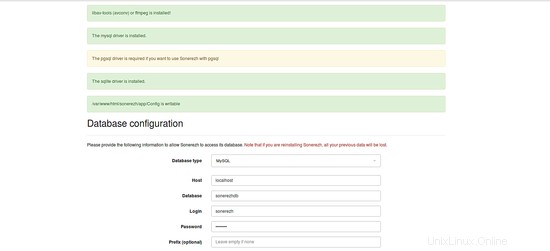
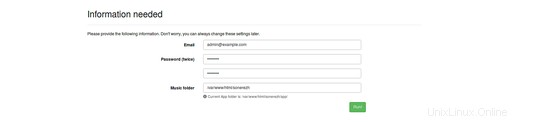
Geben Sie hier Ihre Datenbankdetails und Admin-Benutzerdetails ein und klicken Sie dann auf Ausführen Taste. Sie werden zur Anmeldeseite von Sonerezh weitergeleitet:
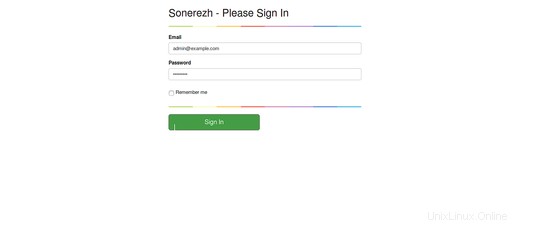
Geben Sie nun Ihren Admin-Benutzernamen und Ihr Passwort ein. Klicken Sie dann auf das Zeichen In-Taste. Sie sollten das Sonerezh-Dashboard auf der folgenden Seite sehen:
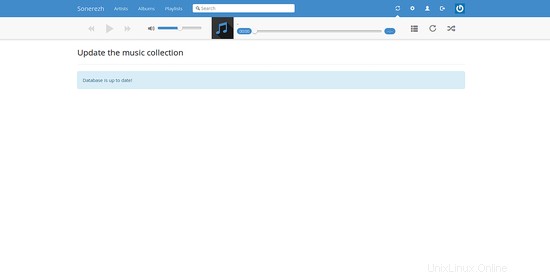
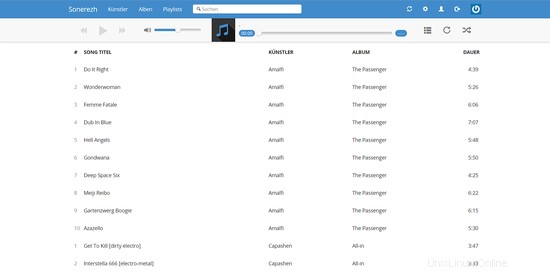
Links
- https://www.sonerezh.bzh/